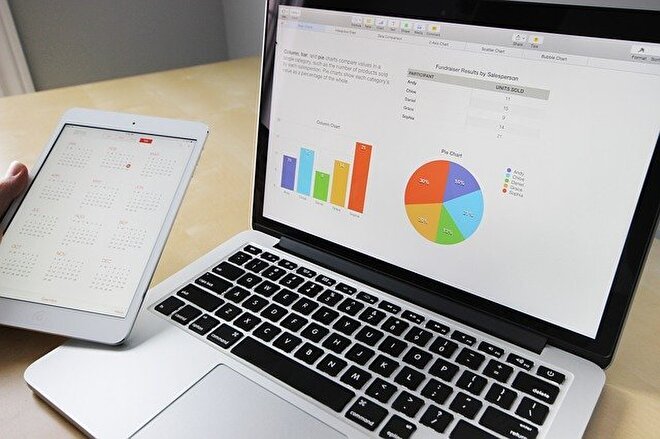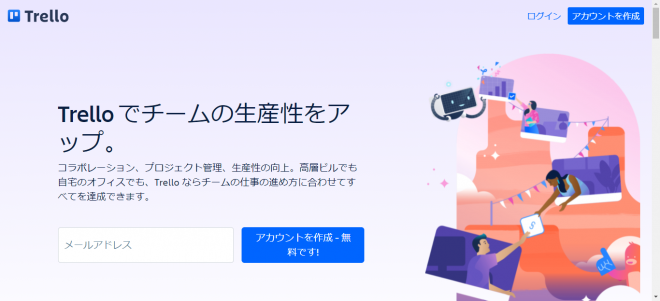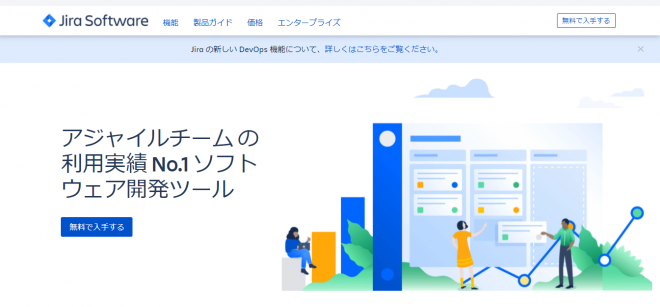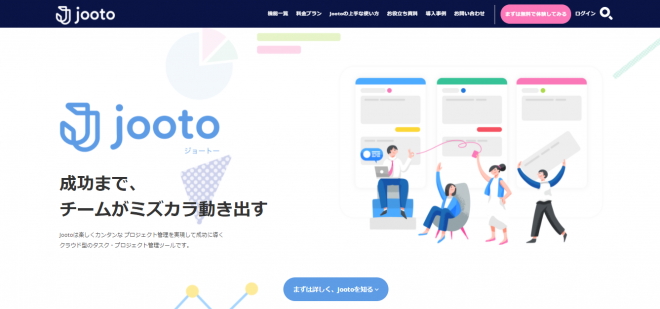日々業務を進めていると様々な課題に直面します。
この課題を適切に管理し、対応ができていないと、
- 同じミスが何度も発生する
- 必要のない確認作業に時間を取られる
- 一向に業務が楽にならない
などの問題がずっと解消されないまま残ってしまいます。
今回は適切に課題を管理するための課題管理表の作成方法やおすすめのツールを紹介します。
この記事を参考に、課題が適切に管理され、改善が行われる社内環境を整えましょう!
プロジェクト管理ツール「Lychee Redmine」を使ってみる。(30日間無料・自動課金なし)
課題管理とは?課題管理表の必要性を解説

まずは課題管理とは一体なんなのか、課題管理を行う上でなぜ課題管理表が必要なのかを解説していきます。
課題管理とは
課題管理とは、「業務の中で顕在化した問題点を把握し、改善行動を行うこと」です。
課題は日々様々な業務で発生し、解決に対する適切なアプローチは課題ごとに異なります。
課題管理を行う上では課題の概要だけではなく、以下の内容を把握しPDCAを回していくことが重要です。
- 課題が発生した背景
- 課題をいつまでに解決する必要があるのか
- 課題に対してどのようなアプローチを行うのか
- アプローチにより課題は解決したか、解決しなかった場合その問題点
課題管理表の必要性
適切な課題管理を行うためには、課題の様々な要素を記録し、課題に取り組むメンバー間で共有する必要があります。
課題が共有されていない場合、課題が解決されずに長期間放置されてしまう、すでに解決事例があるにも関わらず他の人が同じ課題を抱えてしまう、といった事態が発生するためです。
課題の記録・メンバーへの共有を行うためには、課題管理表を作成しメンバー内で共有される仕組みを整えることが有効です。
特に複雑な課題になるほど、課題管理表の重要性は増すため、課題管理を適切に行うためには、課題管理表の作成は必須と言えます。
課題管理表はただ作成すればよいというものではなく、課題管理表が乱立しないよう注意が必要です。
課題管理に失敗する原因3選

ここでは課題管理に失敗する主な原因を3つ紹介します。
自社内で該当する状況が発生していないかチェックしましょう。
①課題管理表が作成されていない
課題管理表が作成されていない状態では、顕在化した問題もすぐに埋もれてしまいます。
課題管理を行うためには課題管理表を作成し、課題の見える化を行う必要があります。
課題管理において、管理すべき課題が明確化されていないのは致命的です。
自社内で課題管理表が作成されていない場合には、まずは課題管理表を作成するところから始めましょう。
②課題管理表が共有されていない
課題管理表が作成されていても、課題に取り組むメンバー内で共有されていなければ意味がありません。
新たに発生した課題をどこに記載すべきか、課題対応の進捗状況はどこを見ればわかるのかをメンバー内で共有されているようにしましょう。
課題管理表が様々な場所に乱立し、情報を探しにくいという問題が発生しているケースも多くあります。
課題管理表は極力1つの場所にまとめ、メンバーが情報を把握しやすい環境を整えましょう。
③課題管理表の情報が不足している・わかりにくい
課題管理表に記載すべき情報が不足している・わかりにくい状況は、課題改善の活動を阻害する要因になります。
例えば、
- 課題の背景がわからず、根本的に何を解決すればいいかわからない
- 課題の進捗がわからず、どこから手をつければいいかわからない
などの問題が発生すると、メンバー間でのコミュニケーションも滞り、知らず知らずのうちに課題が埋もれていくことになります。
課題管理表には課題改善に取り組む上で必要な情報を漏れなく記載するようにしましょう。
見やすい課題管理表の作り方については次項で解説していきます。
課題管理表の見やすい書き方や項目を紹介
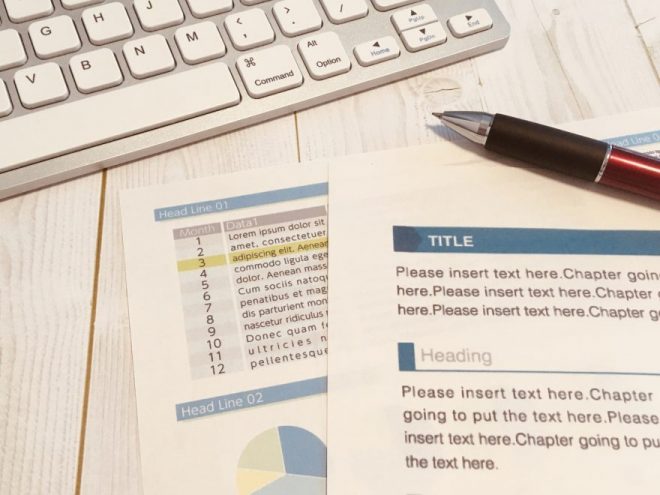
ここでは課題管理表の見やすい書き方・項目を紹介します。
自社内で課題管理表を作成する際の参考にしてください。
課題管理表の見やすい書き方と項目(分類)
課題管理表は課題解決に必要な情報を網羅的に記載する必要があります。
下記のような項目を設定し管理を行うようにしましょう。
- 課題No.などの通し番号
- プロジェクトのタイトル
- 課題背景
- 課題内容
- 起票日(伝票の日付)
- 担当者
- 優先度
- ステータス
- 進捗詳細 など
以下に記入例を示します。
| 課題No | 例)1 |
|---|---|
| タイトル | 営業での情報共有改善 |
| 課題背景 | 営業部門で情報共有漏れがあり、顧客に繰り返し同じ提案を行い、クレームが発生した。 |
| 課題内容 | 情報共有ルールを作成し、営業担当者間で漏れなく情報共有が行われるようにする。 |
| 起票日 | 2021/04/xx |
| 担当者 | 〇〇 |
| 優先度 | 高 |
| ステータス | 対応中 |
| 進捗詳細 | Step1:情報共有ルール作成(2021/04/xx実施済)Step2:担当者内に情報共有ルールを展開(2021/04/xx実施予定) |
課題ごとに必要な項目を追加したり、分類したりすることも有効です。
ただし利用するツールによっては、課題ごとに項目を変更することで管理が煩雑になる場合もあるため注意しましょう。
課題管理表に必要なステータスの種類
課題管理を行う際には、課題管理表に適切に対応ステータスを記載しておくことが重要。
最低限必要な対応ステータスの種類は、以下の3点です。
- 未対応(着手前)
- 対応中
- 完了
課題によって対応ステップが明確化されている場合には、ステータスをステップごとに分けることも有効です。
また、PDCAの複数サイクルを回す必要がある難しい課題では、それに対応したステータス分けをする必要性も生じてくるでしょう。
ただし、ステータスを細分化しすぎて、入力者がどのようなステータスで入力すればよいかわからない状況にならないように注意が必要です。
課題管理表をMicrosoft ExcelやGoogleスプレッドシートで利用する方法
課題管理表を作成する上で、最も身近なツールはMicrosoft ExcelやGoogleスプレッドシートです。
インターネット上では様々なテンプレートが無料配布されていますので、ダウンロードするだけですぐに利用ができる点は大きなメリットです。
ただし、Microsoft ExcelやGoogleスプレッドシートの課題管理表は以下のデメリットがあります。
- 課題ごとの項目変更に柔軟に対応できない
- 課題管理表のファイル管理が煩雑になる
- 過去の課題対応履歴が管理にしくい など
課題ごとに入力項目を柔軟に変更でき、更新履歴や過去の課題を対応した履歴を一元管理できるツールを導入することが最もおすすめです。
課題管理ツールを導入することで、課題対応にかかる工数の見積もりやメンバーのアサインもしやすくなり、適切なマネジメントを行うことができるようになります。
課題管理におすすめのツール4選
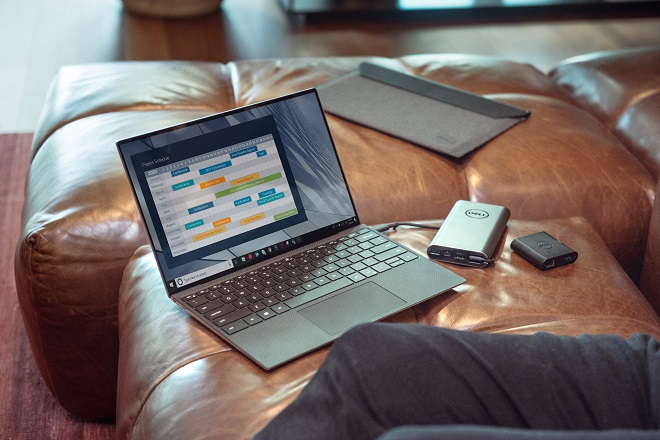
課題管理におすすめのツールを4つ紹介します。
いずれも無料で利用できるフリープランが存在していますので、まずはフリープランで機能を試してみるのがおすすめです。
①Lychee Redmine

Lychee RedmineはオープンソースであるRedmineをベースにしたプロジェクト管理ツールです。
どのような規模のプロジェクトでも対応できるよう、ガントチャートやカンバンなど多くの機能が備わっていることにくわえ、クラウド型なので導入するだけで簡単に情報共有できる点が特徴です。
Lychee Redmineは、タスクをはじめ作業はすべて「チケット」という単位で管理されています。チケットには内容や期日、進捗状況といった詳細を細かく記載可能で登録も簡単なため、すばやく開発メンバーに課題を共有できます。
また、登録したチケット内容はガントチャートやカンバンにも反映されます。そのため、課題の納期や進捗を見える化された状態で管理できるので、より適切な対応が可能です。
フリープランは基本機能(ワークフロー・通知設定・ファイル共有・Wiki)とカンバン機能の限定された機能しか利用できませんが、有料プランはガントチャートをはじめすべての機能が利用できます。
有料プランは30日間の無料トライアル期間を提供しています。無料期間終了後も自動課金されることもないためリスクなく始められ、その価値を実感できるはずです。
課題管理に課題を感じている方は、ぜひ一度試してみてはいかがでしょうか。
プロジェクト管理ツール「Lychee Redmine」を使ってみる。(30日間無料・自動課金なし)
| プラン | 月額料金 | 利用機能 |
| フリー | 無料 |
|
| スタンダード | 900円 |
|
| プレミアム | 1,400円 |
|
| ビジネス[無料トライアルはこちらをお試しできます] | 2,100円 |
|
②Trello
引用:Trello
Trelloはシンプルで見やすさを重視したタスク管理ツールです。
課題ごとにボードを作成、対応中のタスクをカードとして管理することでボードを見れば課題の進捗状況を視覚的に見やすく管理ができます。
テンプレートも充実しており、直感的・感覚的な操作が可能です。
Trelloは海外製のツールのため、英語の表記になります。
英語表記に慣れれば、多彩な用途でスピーディにタスク管理を行えるツールです。
| プラン | 料金(月額) | ボード数 | 機能 | 容量 |
|---|---|---|---|---|
| フリー | 0円 | 10 | 自動コマンドの実行 50 回/月 無制限のアクティビティ ログ 担当者と期限 iOS および Android モバイル アプリ 2 要素認証 |
10MB/1ファイル |
| ビジネスクラス | 約1,373円($12.50) | 無制限 | フリー+ 高度なカスタマイズ機能 |
250MB/1ファイル |
| エンタープライズ | 要問合せ | 無制限 | 全ての機能 | 250MB/1ファイル |
③JIRA
引用:JIRA
JIRAはカスタマイズ性に優れたタスク管理ツールです。
Trelloと共通アカウントで利用ができ、Trelloで不足している細かい機能が揃っています。
Trelloの不足している機能を補うことができ、JIRAはプロジェクト管理にも活用できます。
Trelloと同様に海外製のツールのため、ヘルプなどは英語部分が多いですが、Trelloで不足しているプロジェクト管理の機能がフル装備されたツールです。
| プラン | 料金(月額) | ユーザー数 | 機能 | 容量 |
|---|---|---|---|---|
| フリー | 0円 | 10 | スクラムおよびカンバンボード バックログ アジャイルレポート カスタマイズ可能なワークフロー アプリと統合 |
2GB |
| スタンダード | 8,400円 | 10,000 | フリー+ 高度な管理権限 |
250GB |
| プレミアム | 16,700円 | 10,000 | スタンダード+ 高度なロードマップ 高度な管理権限 |
無制限 |
| エンタープライズ | 要問合せ | 10,000 | 全ての機能 | 無制限 |
④Jooto
引用:Jooto
Jootoはテンプレート・マニュアルが豊富で導入支援が充実したプロジェクト管理ツールです。
タスク管理やガントチャート等の課題管理に必要な機能が備わっています。
またコミュニケーション機能があるため、情報共有もスムーズに行うことが可能。
サポートは全て日本語でかつ無料で導入サポートも提供しているため、IT初心者でも安心して利用することができます。
シンプルな操作で誰でも使いやすくタスク・プロジェクト管理を行えるツールです。
| プラン | 料金(月額) | ユーザー数 | 機能 | 容量 |
|---|---|---|---|---|
| 無料 | 0円 | 4 | 基本機能+ データエクスポート過去30日 行動履歴過去30日 |
10MB |
| スタンダード | 417円/1ライセンス(年払い) 500円/1ライセンス(月払い) |
1~ | 基本機能+ データエクスポート過去1年 行動履歴過去1年 |
5GB/1ライセンス |
| エンタープライズ | 980円/1ライセンス(年払い) 1,300円/1ライセンス(月払い) |
1~ | 基本機能+ データエクスポート無制限 行動履歴無制限 |
10GB/1ライセンス |
見やすい課題管理表でプロジェクトを成功へ導こう

今回は、以下の内容に関して紹介しました。
- 課題管理の概要と課題管理表の必要性
- 課題管理に失敗する原因
- 課題管理表の見やすい書き方や項目
- 課題管理表におすすめのツール
日々の業務で顕在化した課題は、課題管理表を作成して適切に管理し、対応を行う必要があります。
課題管理表を有効に活用するために、作成した課題管理表はメンバー内に共有し、課題管理表には課題対応に必要な情報を網羅的に記載するようにしましょう。
課題管理表自体がない場合は、手始めにインターネット上でテンプレートが無料で配布されているMicrosoft ExcelやGoogleスプレッドシートを利用することが有効です。
ただし、Microsoft ExcelやGoogleスプレッドシートでは複雑な課題管理は難しく、課題管理表が乱立する恐れもあるため、課題を一元管理できる課題管理ツールを導入することがおすすめです。
- Lychee Redmine
- Trello
- JIRA
- Jooto
今回紹介した4つのツールは、課題管理表として有効に活用でき、フリープランが存在しているため、気軽に試すことができます。
この記事を参考に、ぜひ課題が適切に管理される環境を整えましょう!
30日無料トライアルをはじめる
- 多機能ガントチャート/カンバン/バックログ/リソース管理/CCPM/レポートなど
- ・ クレジットカード登録不要
- ・ 期間終了後も自動課金なし
- ・ 法人の方のみを対象
このサイトはreCAPTCHAによって保護されており、Googleのプライバシーポリシーと利用規約が適用されます。